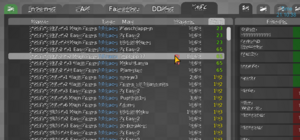Діагностика проблем з графікою
На цій сторінці зібрані рішення типових проблем з графікою, які гравці змогли виявити. Не всі вони можуть допомогти, але варто спробувати.
Гра не запускається
Розділимо гравців на дві групи: гравці зі старими комп'ютерами (до 2015 року) та гравці з новими комп'ютерами.
Для гравців зі старими комп'ютерами
Зазвичай достатньо примусово встановити OpenGL 1.x, і гра запуститься. Для цього відредагуйте settings_ddnet.cfg, який знаходиться в каталозі config (FAQ#Де знаходиться DDNet config, каталог config або каталог збереження?). Переконайтеся, що жоден клієнт DDNet не запущений (найкраще перевірити навіть у диспетчері завдань). У нижній частині цього файлу додайте:
gfx_gl_major 1
gfx_backend opengl Якщо ви запускаєте гру через Steam, то можете налаштувати параметри запуску гри, які можна знайти в властивостях гри (ПКМ по іконці). Вставте до параметрів запуску наступний рядок разом із лапками: "gfx_gl_major 1; gfx_backend opengl"
Якщо вищезазначені дії не допомогли, ви можете спробувати переключитися на програмну візуалізацію гри. Це означає, що тепер кадри буде відтворювати не ваша відеокарта, а процесор, що може вплинути на продуктивність гри. Для цього знадобиться завантажити останню версію гри, яка відповідає розрядності вашої системи, на офіційному сайті DDNet, завантажити і встановити 7-Zip, завантажити Mesa3D. Архів Mesa називається приблизно так: mesa3d-xx.y.z-release-mingw.7z. Розпакуйте гру та розпакуйте Mesa3D. Скопіюйте файли з розширенням .dll з папки 64-х (або 86-х для 32-бітних систем) в папку з грою і спробуйте запустити DDNet. Якщо це не допомогло, то спробуйте додати
gfx_backend Vulkan
в кінець файлу settings_ddnet.cfg, як описано вище.
Для гравців з новими комп'ютерами
Зазвичай це викликано поганими драйверами. Вам слід перевірити веб-сайт виробника на наявність найновіших драйверів (AMD, NVIDIA, Intel). Для Intel також зверніть увагу на цю статтю: Попередження: Встановлення цього графічного драйвера від Intel може перезаписати налаштування виробника вашого комп'ютера (OEM). Якщо все ще відбувається збій, спробуйте використовувати vulkan. Для цього відредагуйте settings_ddnet.cfg, який знаходиться в каталозі config (FAQ#Де знаходиться DDNet config, каталог config або каталог збереження?). Переконайтеся, що жоден клієнт DDNet не запущений (найкраще перевірити навіть у диспетчері завдань). У нижній частині цього файлу додайте:
gfx_backend Vulkan
Якщо ви запускаєте гру через Steam, то можете налаштувати параметри запуску гри, які можна знайти в властивостях гри (ПКМ по іконці). Вставте до параметрів запуску наступний рядок разом із лапками: "gfx_backend Vulkan"
Деякий текст невидимий при використанні бекенда Vulkan
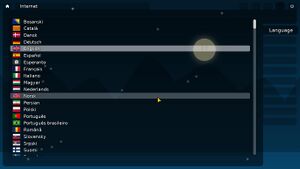
Деякі користувачі повідомляли про розриви тексту, наприклад, про незчитуваний текст, наче він розтягнутий. Це викликано зовнішніми налаштуваннями. Більшість людей з цією проблемою повідомили, що вони використовували налаштування "Razer Cortex". Вимкнення/деінсталяція усуває проблему.
Деякий текст виглядає пошкодженим
Some users reported broken text, e.g. text that is unreadable as if the text was stretched. This is caused by external overlays. Most people with this problem reported they used the "Razer Cortex" overlay. Disabling/uninstalling fixed the problem.
The client randomly crashes with an Intel GPU
Usually DDNet has a strong fallback system for Intel GPUs on Windows as they often caused bugs with OpenGL 2.1+
If you have a recent Intel GPU you can simply switch to Vulkan in the graphic settings inside the client.
Else type gfx_gl_major 2;gfx_gl_minor 0; gfx_backend opengl in the F1 console of the client and restart.
Low FPS, stuttering or similar problems
These problems can be caused by many things, most commonly stuttering is caused by a bad driver or overheating of some component. Here is a guide that can help eliminate these kind of problems:
- Update all drivers, and the operating system to latest version. On Windows go in the Windows safe mode and uninstall the graphics driver using DDU (not open source, please replace it with a similar tool) or similar tools and then install the latest driver from the manufacturer's website. This can fix more problems than you could guess
- For Windows: restart Windows using the "Restart" button (not shutdown). This will clear some caches
- Clean your computers coolers. Remove any kind of dust with some air pressure (better don't use a vacuum cleaner because of electric charges). Watch if temperatures of the hardware components are below their proclaimed threshold.
- Make sure the hardware (e.g. the graphics card) is properly plugged in.
- Try to lower the refresh rate in the client (cl_refresh_rate, gfx_refresh_rate).
- For Windows: set Windows to high performance mode
- Close all other software (e.g. Discord, Mouse/Keyboard tools)
- Unplug all USB devices you don't need (USB sticks, controllers etc.)
- Try a different renderer in the DDNet client. settings -> graphics -> renderer
Absolutely nothing helps
If you are sure you did everything correct and nothing helped report this bug on ddnet’s discord #bugs channel. You are the first encountering this situation. The only known modern GPU that caused problems is an AMD ryzen 3 2200g, if you don’t use the AMD beta drivers (confirmed with Adrenalin 22.5.1 Recommended (WHQL)) You can simply switch to OpenGL backend, see #Some text is invisible with the Vulkan backend. Else you have to accept to use an OpenGL 1.x backend as described in #For users with older computers. It’s also quite possible that the problem is not GFX related. Try to disable your Anti-Virus for DDNet, make sure you use a recent Windows/Linux/macOS version. Always try 64-bit versions first as they are more tested.
Some ingame tiles are invisible or look broken
You are probably an user with an old GPU, just see #For users with older computers for the solution.